
- Դուք մենակ չեք. Դա վնասակար ծրագրաշարի ամենատարածված տեսակներից է (վիրուս)
- Մի ուղարկեք ոչ մի տեղ, ամենայն հավանականությամբ չեք ստանա թվերը: Ոչ Beeline- ը, ոչ էլ MTS- ը, ոչ էլ որեւէ մեկը:
- Text անկացած տեքստ այն մասին, թե ինչ է հարգվում տուգանք, սպառնում է քրեական օրենսգիրքին, հղումներ Microsoft Security- ին եւ այլն `սա ձեզ մոլորության մեջ գցելու համար ոչ այլ ինչ է:
- Լուծեք խնդիրը եւ հեռացրեք Windows- ի պատուհանները, որոնք արգելափակված են բավականին պարզ, այժմ մենք վերլուծելու ենք, թե ինչպես դա անել:

Պատուհանների բնորոշ պատուհան (ոչ մի իրական, ստորագրված)
Հուսով եմ, որ ներածական մասը բավականին պարզ էր: Մեկ այլ, վերջին պահը `ձեր ուշադրությունը գրավելու համար. Մի փնտրեք ֆորումներ եւ հակավիրուսային մասնագիտացված կայքերում ապակողպման կոդեր. Դժվար թե դրանք գտնեք: Այն փաստը, որ պատուհանը ունի կոդ մուտքագրելու համար, չի նշանակում, որ այս ծածկագիրը իրականում է. Սովորաբար խաբեությունները «չեն անհանգստացնում» եւ չեն տալիս այն (հատկապես վերջերս): Այսպիսով, եթե ունեք OS- ի ցանկացած տարբերակ Microsoft- ից - Windows XP, Windows 7 կամ Windows 8, դուք հավանական զոհ եք: Եթե սա հենց այն չէ, թե ինչ է ձեզ հարկավոր, նայեք կատեգորիայի այլ հոդվածներ, վիրուսների բուժում:
Ինչպես հեռացնել պատուհանները արգելափակված
Նախեւառաջ ես ձեզ կասեմ, թե ինչպես կարելի է ձեռքով կատարել այս գործողությունը: Եթե ցանկանում եք օգտագործել այս վիրուսը ջնջելու ավտոմատ միջոցը, ապա անցեք հաջորդ բաժին: Բայց ես նշում եմ, որ չնայած այն հանգամանքին, որ ավտոմատ մեթոդը, ընդհանուր առմամբ, ավելի պարզ է, եւ որոշ խնդիրներ հնարավոր են ջնջելուց հետո, ամենատարածվածը չի բեռնվում աշխատասեղանը:
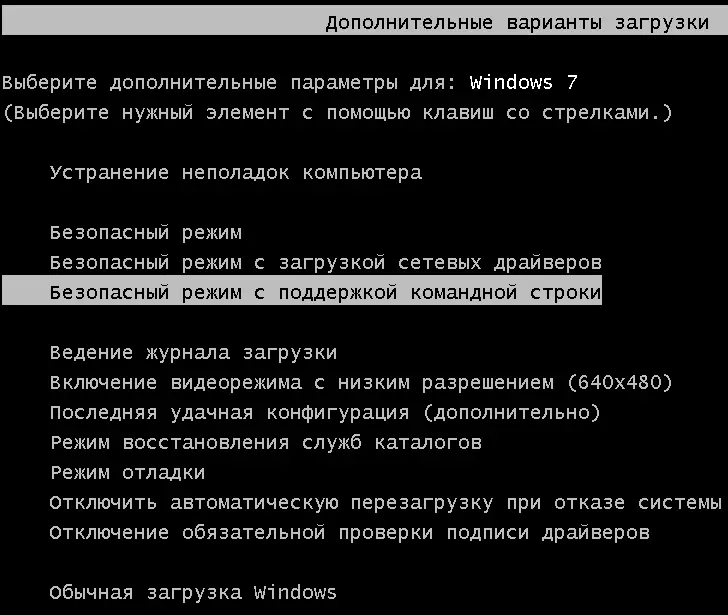
Գործարկեք հրամանի տողի անվտանգ աջակցություն
Առաջին բանը, որ մենք պետք է հեռացնենք Windows հաղորդագրությունը, փակված է. Անցեք անվտանգ ռեժիմ `Windows հրամանի տողի աջակցությամբ: Որպեսզի դա անենք.
- Windows XP- ում եւ Windows 7-ում, միացնելուց անմիջապես հետո, սկսեք տապալել F8 ստեղնը, մինչեւ այլընտրանք ներբեռնման ընտրանքների ընտրացանկը հայտնվի եւ ընտրեք այնտեղ համապատասխան ռեժիմը: BIOS- ի որոշ վարկածների համար F8- ի սեղմելը սարքը սարքեր է ներբեռնելու համար: Եթե դա հայտնվի, ընտրեք ձեր հիմնական կոշտ սկավառակ, սեղմեք Enter եւ սկսեք սեղմել F8- ը նույն վայրկյանին:
- Անցնել Windows 8-ի անվտանգ ռեժիմը կարող է ավելի բարդ լինել: Դա կատարելու տարբեր եղանակների մասին կարող եք կարդալ այստեղ: Ամենաարագը `սխալը անջատել համակարգիչը: Դա անելու համար, երբ ԱՀ-ն միացված է կամ նոութբուք, նայելով կողպեքի պատուհանը, սեղմեք եւ պահեք դրա վրա գտնվող հոսանքի կոճակը (միացված), այն անջատված է: Մեկ այլ ընդգրկումից հետո դուք պետք է մուտք գործեք ներբեռնման ընտրանքների պատուհանի մեջ, ձեզ հարկավոր է գտնել անվտանգ ռեժիմ, հրամանի տողի աջակցությամբ:
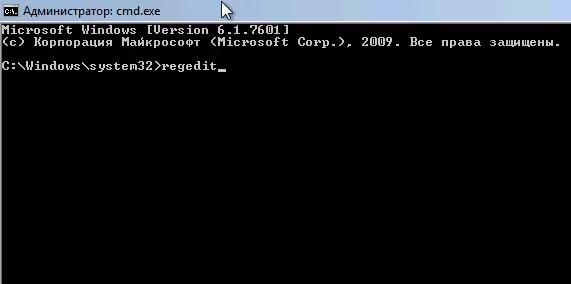
Մուտքագրեք Regedit- ը `ռեգիստրի խմբագիրը սկսելու համար
Հրամանատարի գիծը սկսվելուց հետո մուտքագրեք դրա մեջ Regedit- ը եւ սեղմեք Enter: Ռեեստրի խմբագիրը, որում մենք նույնպես պետք է կատարենք բոլոր անհրաժեշտ գործողությունները:
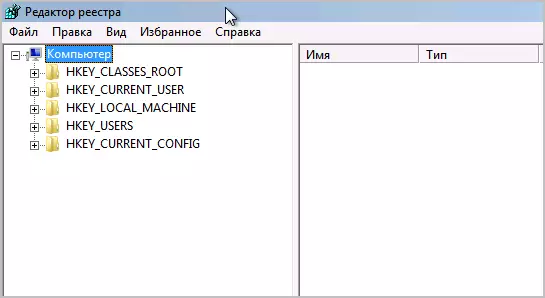
Նախեւառաջ, Windows Registry Editor- ում անհրաժեշտ է գնալ ռեգիստրի բաշխմանը (ծառի կառուցվածքը ձախ կողմում) HKEY_LOCAL_MACHINE \ Software \ Microsoft \ Windows NT \ Winlogon, հենց այստեղ է Վիրուսներ են, որոնք արգելափակում են պատուհանները:
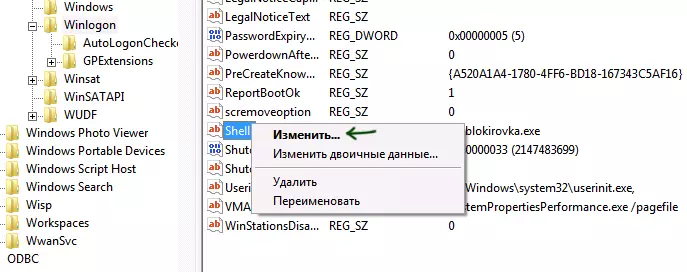
Shell - պարամետր, որում ամենից հաճախ սկսվում են Windows վիրուսը
Ուշադրություն դարձրեք ռեգիստրի երկու պարամետրերին `Shell եւ Userinit (ճիշտ տիրույթում), դրանց ճիշտ արժեքները, անկախ Windows տարբերակից, այսպիսին է.
- Shell - Միտք. Explorer.exe
- UserInit - Արժեք: C: \ Windows \ System32 \ userinit.exe, (վերջում ստորակետով)
Դուք, ամենայն հավանականությամբ, կտեսնեք մի փոքր այլ պատկեր, հատկապես shell պարամետրում: Ձեր խնդիրն է սեղմել աջ սեղմումը պարամետրին, որի արժեքը տարբերվում է ցանկալիից, ընտրեք «Փոխեք» եւ մուտքագրեք ցանկալի (վերը նշված գրված): Նաեւ համոզվեք, որ հիշեք վիրուսի ֆայլի ճանապարհը, որը նշված է այնտեղ, մենք այն կհեռացնենք ավելի ուշ:
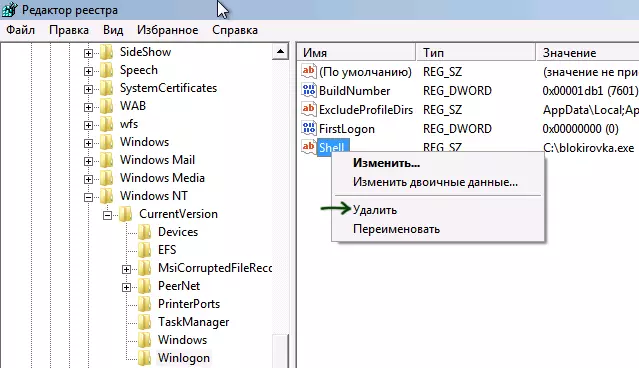
Ընթացիկ_user- ում Shell պարամետրը չպետք է լինի
Հաջորդ քայլը HKEY_CURRENT_USER \ Software \ Microsoft \ Windows NT \ Powersion \ Winlogon Registry բաժնում է եւ ուշադրություն դարձնել նույն shell պարամետրին (եւ Userinit): Այստեղ նրանք չպետք է լինեն ընդհանրապես: Եթե կա - սեղմեք մկնիկի աջ կոճակը եւ ընտրեք «Delete նջել»:
Հաջորդը, մենք գնում ենք բաժիններ.
- HKEY_CURRENT_USER \ Software \ Microsoft \ Windows \ Lowerversion \ Run
- HKEY_LOCAL_MACHINE \ Software \ Microsoft \ Windows \ Powerversion \ Run
Եվ մենք նայում ենք այնպես, որ այս միջնապատանի պարամետրերից ոչ մեկը չի իրականացվի նույն ֆայլերում, ինչպիսիք են Shell- ը հրահանգների առաջին կետից: Եթե որեւէ մեկը, մենք ջնջում ենք դրանք: Որպես կանոն, ֆայլերի անուններն ունեն թվանշան եւ տառեր `EXE ընդլայնմամբ: Եթե նման բան կա, ջնջեք:
Փակեք ռեեստրի խմբագիրը: Նախքան դուք կրկին կլինեք հրամանի տողը: Մուտքագրեք Explorer եւ սեղմեք Enter - Windows աշխատասեղանը կսկսվի:
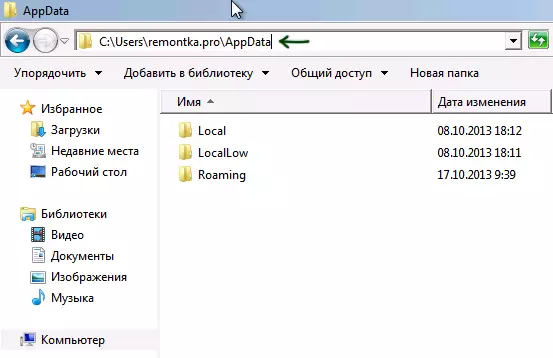
Արագ անցում դեպի թաքնված պանակներ, օգտագործելով դիրիժորի հասցեն
Այժմ գնացեք Windows Explorer եւ ջնջեք այն ֆայլերը, որոնք նշված են ռեեստրի բաժիններում: Որպես կանոն, դրանք օգտվողների պանակների խորքում են եւ հասնում են այս վայրին, այնքան էլ հեշտ չէ: Անկալի ամենաարագ ձեւը `նշեք թղթապանակի ճանապարհը (բայց ոչ ֆայլի վրա, հակառակ դեպքում այն կսկսվի) դիրիժորի հասցեով: Delete նջել այս ֆայլերը: Եթե դրանք Temp պանակներից մեկում եք, կարող եք մաքրել այս թղթապանակը առանց ընդհանուր առմամբ վախի:
Այս բոլոր գործողությունները կատարվելուց հետո վերագործարկվել են համակարգիչը (կախված Windows- ի վարկածից, կարող է անհրաժեշտ լինել սեղմել Ctrl + Alt + Del:
Ավարտելուց հետո դուք կստանաք աշխատանքային, սովորաբար սկսելու համակարգիչ `« Windows Blocked »- ը այլեւս չի երեւում: Առաջին մեկնարկից հետո խորհուրդ եմ տալիս բացել առաջադրանքի ժամանակացույցը (առաջադրանքի ժամանակացույցը, որոնման միջոցով կարող եք գտնել մեկնարկի ցանկում կամ Windows 8 սկզբնական էկրանին) եւ տեսնել, որ տարօրինակ առաջադրանքներ չկան: Delete նջելիս հայտնաբերելիս:
Մենք հեռացնում ենք պատուհանները, որոնք ինքնաբերաբար կողպված են օգտագործելով Kaspersky Rescue Disk- ը
Ինչպես ասացի, Windows Lock- ը հեռացնելու այս եղանակը փոքր-ինչ ավելի պարզ է: Ձեզ հարկավոր է աշխատանքային համակարգչային ներբեռնեք Կասպերսկու փրկարար սկավառակը պաշտոնական կայքից, http://support.kaspersky.ru/viruses/rescues/rescuedisk# Ներբեռնեք եւ գրեք պատկեր սկավառակի կամ Bootable Flash Drive: Դրանից հետո անհրաժեշտ է այս սկավառակից փակված համակարգչում:
Kaspersky Rescue Disk- ի հետ ներբեռնելուց հետո դուք առաջին հերթին կտեսնեք ցանկացած բանալին կտտացնելու առաջարկը, այնուհետեւ `ընտրեք լեզու: Ընտրեք մեկը, որն ավելի հարմար է: Հաջորդ քայլը լիցենզիայի պայմանագիր է, այն ընդունելու համար, դուք պետք է սեղմեք 1 ստեղնաշարի վրա:

Menu աշացանկ Kaspersky Rescue Disk
Հայտնվում է «Կասպերսկի փրկարար սկավառակի» ընտրացանկը: Ընտրեք գրաֆիկական ռեժիմ:
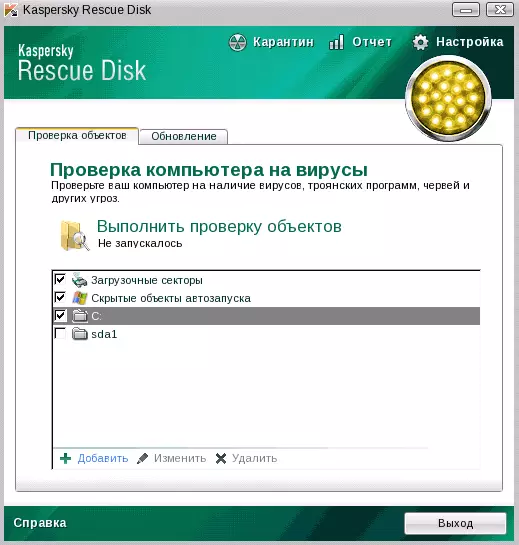
Սկանային կարգավորումներ վիրուսների համար
Դրանից հետո կսկսվի գրաֆիկական կեղեւը, որում կարող եք շատ բաներ անել, բայց մեզ հետաքրքրում է արագ ապակողպող պատուհանները: Նշեք «Boot SECTORS» Նշիչները, «Թաքնված Autoload օբյեկտները», եւ միեւնույն ժամանակ կարող եք նշել C- ն. (Ստուգումը շատ ավելի շատ ժամանակ կպահանջի): Կտտացրեք «Ստուգեք»:
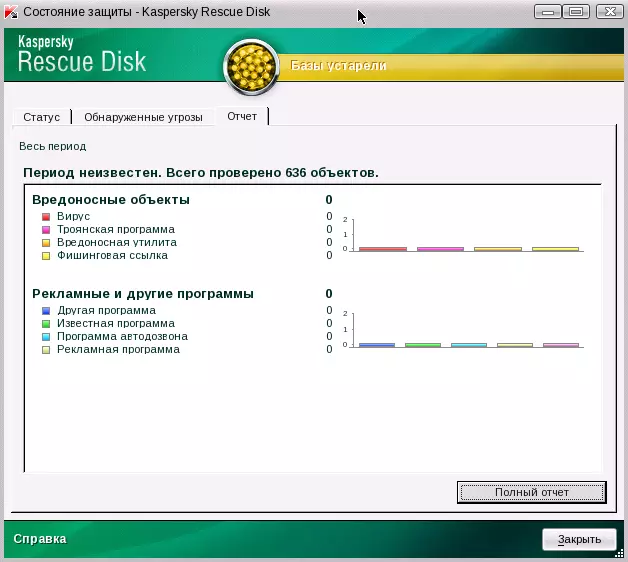
Զեկույց Կասպերսկու փրկարարական սկավառակի ստուգման արդյունքների մասին
Ստուգումն ավարտվելուց հետո դուք կարող եք տեսնել զեկույցը եւ տեսնել, թե ինչ է արվել եւ որն է արդյունքը սովորաբար, այս թեստը բավարար է: Կտտացրեք «Ելքը», ապա անջատեք համակարգիչը: Անջատվելուց հետո սկավառակը կամ ֆլեշ կրիչը կասպերսկին քաշեք եւ կրկին միացրեք համակարգիչը. Windows- ը այլեւս չպետք է արգելափակվի, եւ կարող եք վերադառնալ շահագործման:
